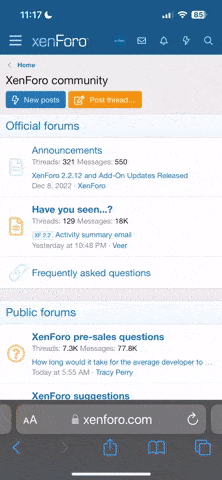Bước 1: Tải Office Deployment Tool về:
Bước 2: Mở file đã tải lên, chọn folder để xả nén -> Xóa hết file xml đi, tạo 1 file configuration.xml với nội dung sau rồi save lại:
<Configuration>
<Add OfficeClientEdition="64" Channel="PerpetualVL2024">
<Product ID="ProPlus2024Volume">
<Language ID="en-us" />
</Product>
</Add>
<Property Name="AUTOACTIVATE" Value="0" />
</Configuration>
Bước 3: Mở cmd tại folder và chạy lệnh sau để tải office về. Chờ tải xong sẽ tự tắt cmd (Khoảng gần 3GB)
setup /download configuration.xml
Bước 4: Tiếp tục mở cmd mới và chạy lệnh sau để cài đặt.
setup /configure configuration.xml
Bước 5: Cài xong, mở Windows Powershell quyền admin và chạy lệnh:
(Mở cái này lên sẽ thấy lệnh, do face chặn cái lệnh rồi: )
Bước 6: Chọn [2] Ohook -> [1] Install Office OHook Activation -> Done!
Bước 2: Mở file đã tải lên, chọn folder để xả nén -> Xóa hết file xml đi, tạo 1 file configuration.xml với nội dung sau rồi save lại:
<Configuration>
<Add OfficeClientEdition="64" Channel="PerpetualVL2024">
<Product ID="ProPlus2024Volume">
<Language ID="en-us" />
</Product>
</Add>
<Property Name="AUTOACTIVATE" Value="0" />
</Configuration>
Bước 3: Mở cmd tại folder và chạy lệnh sau để tải office về. Chờ tải xong sẽ tự tắt cmd (Khoảng gần 3GB)
setup /download configuration.xml
Bước 4: Tiếp tục mở cmd mới và chạy lệnh sau để cài đặt.
setup /configure configuration.xml
Bước 5: Cài xong, mở Windows Powershell quyền admin và chạy lệnh:
(Mở cái này lên sẽ thấy lệnh, do face chặn cái lệnh rồi: )
Bước 6: Chọn [2] Ohook -> [1] Install Office OHook Activation -> Done!